Omnifocus for iPadのインプレッション
「Omnifocus for iPad」,早速,使ってます。
同期設定も解りやすく(ボクの場合はMobileMe),設定完了するとサクッと今使っているデータを取得してきてくれました。
iPad版のインターフェイス・デザインも美しくて解りやすいので,やはり,このアプリが定番になるかもと思います。
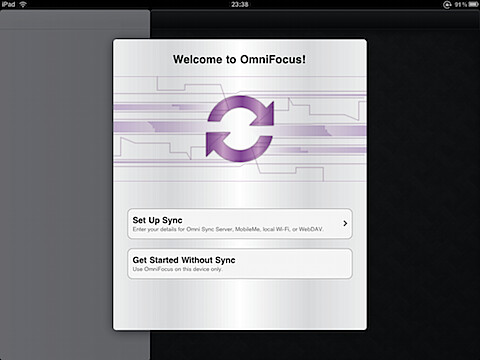
最初の画面。
同期せずに使う事も出来ます。
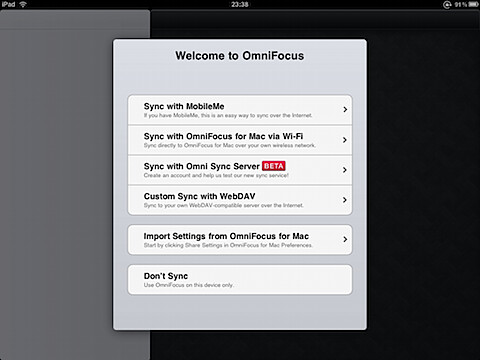
同期先の選択肢も必要十分。
普段からMobileMeを使っているのなら,そのままMobileMeでの同期を行った方が便利です。
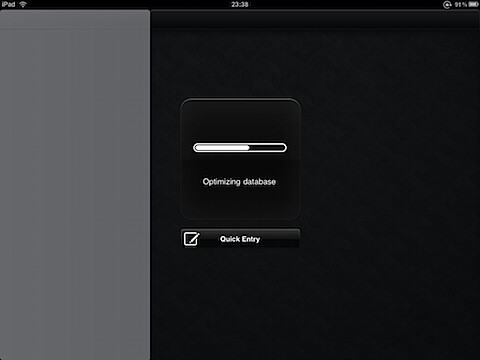
MobileMeに保存してあるデータを読み込み中。
読み込みスピードも早くなったように思います。
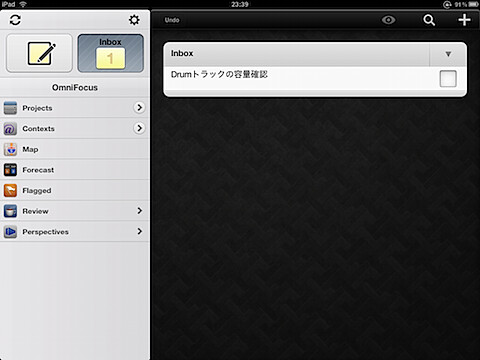
メインのウインドウはこんな感じ。
左上のノートとペンのアイコンは新規To Doの作成。
To Do項目は右側に表示されます。その一番右にあるボックスをタップすると官僚となります。
iPadではボタンが大きくなっていて,操作がやりやすいです。
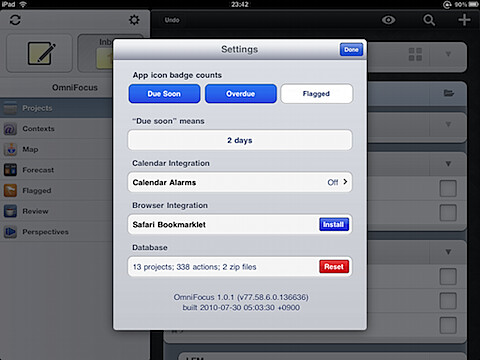
設定画面。
バッジに表示するTo Do項目の設定。
Safari用のBookmarklet機能はここからインストール。
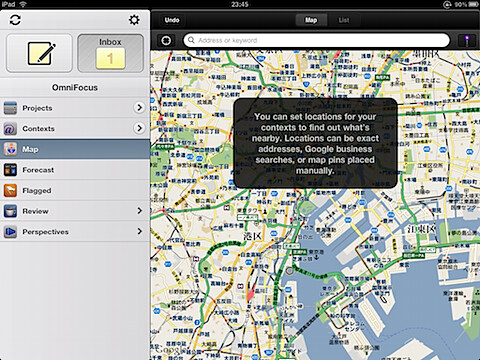
特定の場所で行うTo Doに設定するために,コンテキスト項目にロケーション設定をすることができます。
これで,近くにいるときに特定のTo Doが優先されるってわけですね。
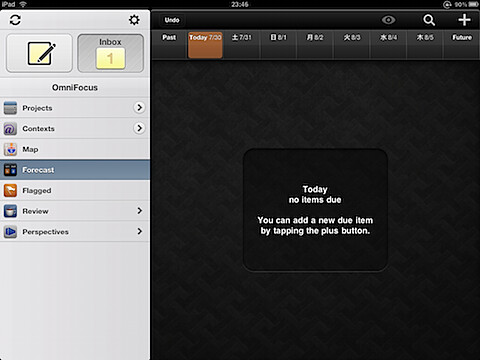
一週間の間に処理するTo Doを一覧できるわけですね。
インターフェイスもかっこよくて,新機能も盛りだくさんな「Omnifocus for iPad」。ちょっと高いけど,それだけの機能と使い勝手は確かにあると思いました。
最近のコメント